Передаем приложение с айфона на айфон и с андроида на андроид
Сегодня телефоны служат не только средством для общения, но и для хранения контактов, сообщений, важных заметок, рабочих материалов и других файлов. Все они хранятся в приложениях.
Важность приложений растет с каждым месяцем, и заказывать разработку приложений стали уже не только крупные бизнесы, но и небольшие компании – всё для удобства клиентов: в приложении могут храниться и скидки, и истории заказов, и переписки…
При покупке гаджета у пользователя возникает закономерный вопрос — как не «начинать жизнь с нуля», а передать всю важную информацию на другой смартфон, и в первую очередь речь идет о приложениях. Ниже мы разберем популярные методы.
Оглавление:
Как передать приложение с Android на Android
Передача приложения по Bluetooth
Передача приложения через аккаунт Google
Передача приложения через APK Extractor
Передача приложения через ShareMe
Передача приложения через Google Play
Как передать с Android на iPhone
Как передать приложение с iPhone на iPhone
Передача приложения через iCloud
Передача приложения через iTunes
Передача приложения через Apple ID
Вывод
Оглавление:
Как передать приложение с Android на Android
Передача приложения по Bluetooth
Передача приложения через аккаунт Google
Передача приложения через APK Extractor
Передача приложения через ShareMe
Передача приложения через Google Play
Как передать с Android на iPhone
Как передать приложение с iPhone на iPhone
Передача приложения через iCloud
Передача приложения через iTunes
Передача приложения через Apple ID
Вывод
Как передать приложение с Android на Android
Рассмотрим три основных варианта, как перенести приложение с телефона на телефон с операционной системой Android, вот они:
- Передача по Bluetooth (через ES-проводник).

- Через аккаунт Google.
- Через APK Extractor.
Передача приложения по Bluetooth
Если у вас на телефоне не установлен ES-проводник, скачайте его в магазине Play Market. После загрузки приложения:
- включите Bluetooth на обоих устройствах,
- нажмите на кнопку «APPs» в главном меню,
- прижмите нужную иконку для переноса, пока не появится галочка, а затем нажмите кнопку «Отправить» внизу экрана,
- в открывшемся окне «Отправить с помощью» выбирайте Bluetooth,
- найдите нужное устройство и подключитесь к нему, а на втором смартфоне нажмите «Принять».
Так выглядит передача файлов через Bluetooth
Передача приложения через аккаунт Google
Передача данных возможна с помощью учетной записи Google. Чтобы начать процесс передачи нужно:
- перейти в настройки телефона и выбрать раздел Google,
- найти пункт «Резервное копирование», кликнуть по нему,
- включить опцию «Загружать на Google Диск» (название зависит от версии Android),
- нажать «Начать копировать»,
- после завершение нужно включить новый смартфон, где на экране появится опция «восстановить данные» (если телефон не новый, на нем нужно сделать полный сброс до заводских настроек, и тогда при включении появится это меню),
- выбрать пункт «Скопировать из облачного хранилища», система попросит ввести данные Google-аккаунта и после этого появится несколько резервных копий, из которых нужно выбрать последнюю.

Так выглядит передача файлов через аккаунт Google
Передача приложения через APK Extractor
Программа с простым функционалом, отлично подходит для передачи файлов и приложений между телефонами. Для этого нужно:
- загрузить приложение в Google Play Market,
- Найти нужный файл для передачи на второй смартфон,
- в окне «Отправить с помощью» выбрать Bluetooth,
- выбрать второй телефон в списке устройств и подтвердить прием файлов.
Так выглядит передача файлов через APK Extractor
Маркетолог IT-компании «Аспро» Яна Евстигнеева
Рассказ о том, как передать приложения с телефона на телефон, продолжит маркетолог IT-компании «Аспро» Яна Евстигнеева.
Рассмотрим еще два способа.
Читайте также
Оформление группы «ВКонтакте»: самое подробное руководство в рунете Как сделать сайт на WordPress – очень полезный, полный гайд Продвижение «ВКонтакте»: 54 совета и море полезных сервисов Передача приложения через ShareMe
Есть много сервисов, которые помогут вам в этой задаче: TrebleShot, HyperTrans, ShareME. Разберем ситуацию на примере ShareMe, это приложение для переноса файлов с одного Android на другой. Скачать его можно в Google Play.
Разберем ситуацию на примере ShareMe, это приложение для переноса файлов с одного Android на другой. Скачать его можно в Google Play.
Инструкция по передаче приложения:
- установите приложение ShareMe на устройства, которые будут участвовать в передаче,
- после установки пройдите регистрацию с каждого устройства – для этого введите логин и выберите понравившуюся иконку,
- с первого устройства откройте доступ ко всем приложениям, а затем кликните «Отправить»,
- выберите приложение, которое хотите отправить из своего списка установленных программ и нажмите «Отправить»,
- возьмите второе устройство и зайдите в ShareME. Чтобы принять приложение, кликните «Получить». Выберите отметку «Подключение через QR-код» и отсканируйте появившейся код первым телефоном,
- Приложение появится на втором устройстве через пару минут.
Так выглядит передача приложения через ShareME
Передача приложения через Google Play
Возможность обмениваться приложениями через Google Play появилась еще в 2021 году. Эта функция сработает только при передаче бесплатных игр и программ. И только на Android. Перед началом операции проверьте, установлены ли на вашем устройстве приложения для передачи.
Эта функция сработает только при передаче бесплатных игр и программ. И только на Android. Перед началом операции проверьте, установлены ли на вашем устройстве приложения для передачи.
Чтобы обменяться файлами, нужно:
- открыть Google Play на первом устройстве. В правом верхнем углу нажмите на значок вашего профиля и выберите «Управление устройствами и приложениями»,
- в открывшемся окне кликнуть на «Отправить»,
- откройте доступ к своей локации и приложениям,
- выбрать из списка программ нужное приложение и поставить возле него галочку,
- в окне с появившимися контактами выбрать устройство, на которое хотите передать приложение,
- на втором устройстве активировать функцию получения приложения. Для этого нужно пройти путь: «Мои приложения и игры» — «Общие» — «Принять»,
- Дождаться отправки. В течение нескольких минут приложение появится на втором устройстве.
Так выглядит передача приложения через Google Play
В некоторых операционных системах (например, на MIUI от Xiaomi) есть возможность передать приложение прямо с рабочего стола телефона.
Для этого надо зажать ярлык нужного приложения, выбрать пункт «Поделиться» и далее – способ передачи (например, по почте или через телеграм). После этого данное приложение можно скачать и установить на другом телефоне. Например, у андроид есть приложение Play Игры, в которое можно добавить нужную игру, а потом все «сохранки» остаются там, даже если сменить девайс. Для этого на другом телефоне надо войти в тот же аккаунт Play Игр.
У некоторых приложений внутри есть функция сохранения. Например, в WhatsApp есть функция резервной копии чатов в облако – в этом случае на другом телефоне можно восстановить все чаты и переписки.
Продвинем ваш бизнес
В Google и «Яндексе», соцсетях, рассылках, на видеоплатформах, у блогеров
Подробнее Как передать с Android на iPhone
Кроме перечисленных, отмечают еще три популярных приложения для передачи данных с телефона на телефон и не только.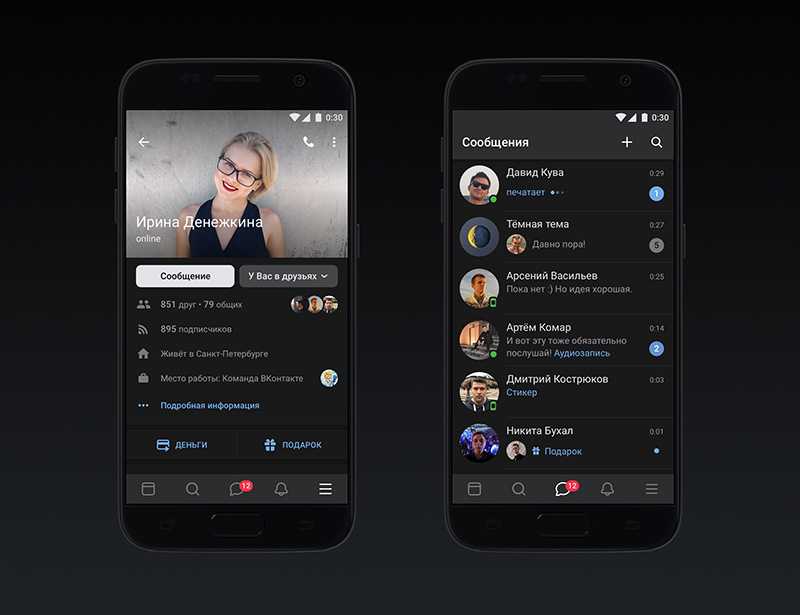
- Send Anywhere — безопасная передача данных, с использованием 256-битного шифрования. Можно передавать приложения не только на Android-устройства, но и с Android на iOS. Для подключения нужно отсканировать QR-код или ввести шестизначный пароль. Передача происходит при помощи настраиваемой ссылки, и отправлять файлы можно нескольким пользователям. В приложении есть облачное хранилище, где можно хранить файлы и делиться ими с другими устройствами.
- Zapya — позволяет обмениваться данными между устройствами на Android, iOS, Windows Phone и другими. Чтобы подключиться, используют QR-код. Можно создавать резервные копии и переносить папки со старого телефона на новый. Есть опция быстрого обмена сообщениями во внутреннем чате. Доступна возможность установки сопряжения простым встряхиванием гаджета и обмена файлами с пользователями, которые находятся рядом. Приложение бесплатное и без рекламы.
- AirDroid — одно из лучших приложений для передачи данных с хорошей скоростью.
 Работает как между двумя одинаковыми устройствами, так и между разными, например ПК и смартфоном. Есть возможность управлять своим смартфоном через компьютер — читать сообщения, отвечать на них с ПК. Кроме того, AirDroid может удаленно отслеживать смартфон по беспроводной сети, если он вдруг потеряется или будет украден.
Работает как между двумя одинаковыми устройствами, так и между разными, например ПК и смартфоном. Есть возможность управлять своим смартфоном через компьютер — читать сообщения, отвечать на них с ПК. Кроме того, AirDroid может удаленно отслеживать смартфон по беспроводной сети, если он вдруг потеряется или будет украден.
Ошибка заполнения!
Ошибка заполнения!
Ошибка заполнения!
Нажимая кнопку “Зарегистрироваться”, вы даете согласие на обработку своих персональных данных. Я согласен получать еженедельную рассылку TexTerra
Спасибо!
Ваша заявка принята.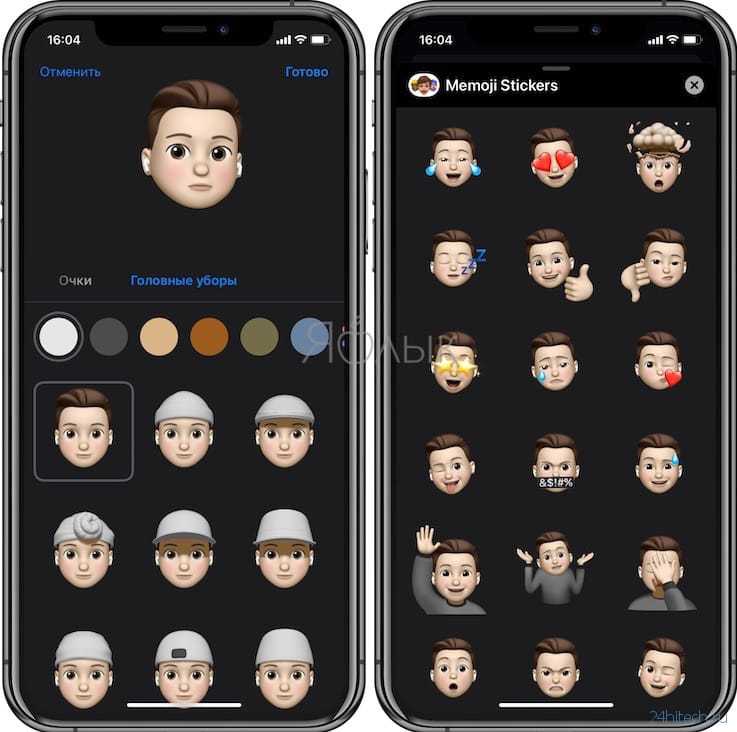
Мы свяжемся с вами в ближайшее время.
Как передать приложение с iPhone на iPhone
Передачу можно сделать тремя способами:
- с помощью iCloud,
- через iTunes,
- через Apple ID.
Передача приложения через iCloud
Чтобы перенести приложения через iCloud не нужно соединять iPhone с ПК, достаточно подключиться к интернету. Для начала передачи данных, нужно:
- открыть на старом телефоне приложение «Настройки» и выбрать «iCloud»,
- запустить опцию «Резервная копия в iCloud» и нажать на «Создать резервную копию» – начнется процесс резервирования данных на старом iPhone,
- если новый телефон не был настроен ранее, то вам нужно выполнить восстановление данных. Для этого нужно выбрать параметр из резервной копии iCloud. Если новый iPhone уже активирован, тогда зайдите в «Настройки» и выберите пункт «iCloud».
 Авторизуйтесь под своим Apple ID. Затем передвиньте ползунок напротив «Резервная копия» в активное состояние. Теперь все приложения с файлами будут автоматически перенесены на новый iPhone.
Авторизуйтесь под своим Apple ID. Затем передвиньте ползунок напротив «Резервная копия» в активное состояние. Теперь все приложения с файлами будут автоматически перенесены на новый iPhone.
Так выглядит передача приложения через iCloud
Передача приложения через iTunes
iTunes требует обязательного подключения подключения вашего iPhone к компьютеру. Чтобы начать передачу данных, нужно:
- подключить старый айфон к ПК через USB кабель и запустить iTunes,
- нажмите на кнопку «Резервное копирование сейчас», дождитесь, когда завершиться копирование всех данных,
- при активации нового айфона вам предложат выполнить «восстановление из резервной копии iTunes». Выбирайте этот пункт, затем подключите к ПК новый iPhone, и снова запустите iTunes. Далее жмем опцию «восстановить из резервной копии в iTunes» и ждем завершения процесса.
Передача приложения через Apple ID
Apple ID — это ваша собственная учетная запись для работы с любыми службами Apple.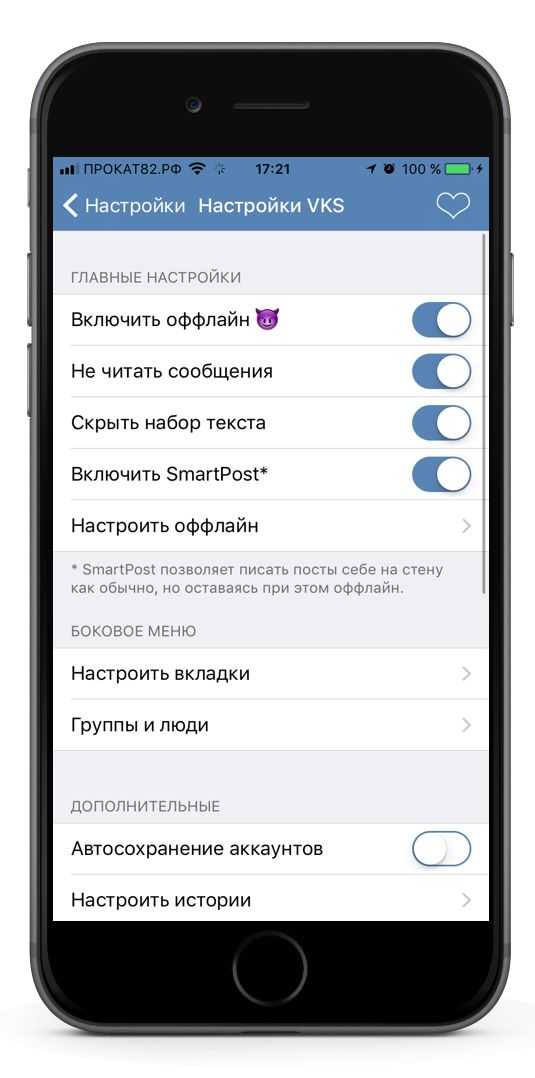 Например, для совершения покупок в iTunes Store. Чтобы установить необходимые программы на новый iPhone, нужно:
Например, для совершения покупок в iTunes Store. Чтобы установить необходимые программы на новый iPhone, нужно:
- активировать App Store на новом iPhone,
- нажать на кнопку «Обновление» внизу экрана,
- зайти в раздел «Приобретенные» и нажать на кнопку «Не на этом iPhone». На экране появится список приложений, которые были на старом айфоне, вам нужно выбрать необходимые. Нажать «Загрузить» и дождаться окончания процесса скачивания.
Для большей наглядности, можно посмотреть видео:
Вывод
Мы перечислили наиболее популярные варианты передачи приложений с телефона на телефон. Вам остается только выбрать подходящий под ваши нужды.
WhatsApp для бизнеса в 2022 году: гайд по использованию
Как изменить иконку в ВК на iPhone или Android
ВКонтактеСоциальные сети
5 ноября, 2021
43 319
Приложение ВКонтакте развивается активно не только с точки зрения добавлений новой функциональности, но и с точки зрения внедрения функций внешнего вида, которые давно просят пользователи.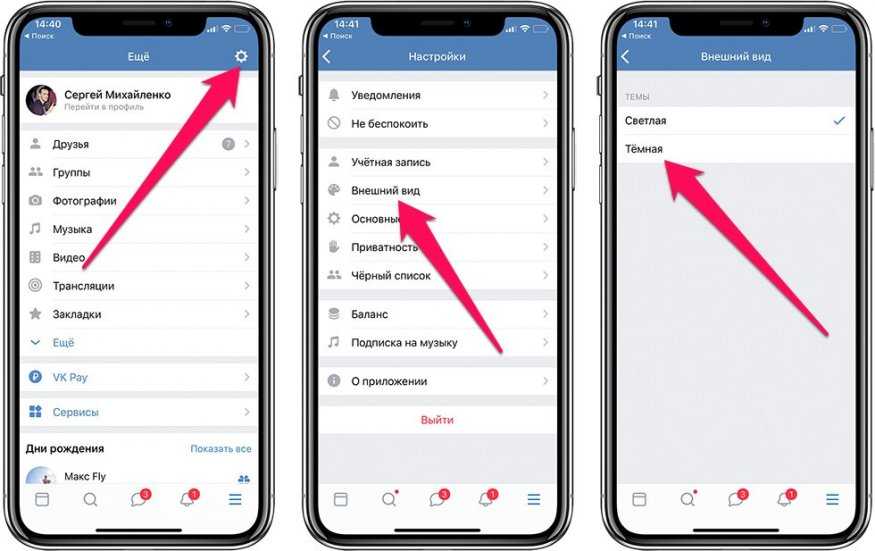 В ВК недавно появилась возможность менять оформление в чатах. Но есть в приложении ВКонтакте и еще одна функций, про которую мало кто знает — выбор особого значка для программы. Рассмотрим, как изменить иконку в ВК на iPhone или на телефоне Android.
В ВК недавно появилась возможность менять оформление в чатах. Но есть в приложении ВКонтакте и еще одна функций, про которую мало кто знает — выбор особого значка для программы. Рассмотрим, как изменить иконку в ВК на iPhone или на телефоне Android.
Оглавление
Как изменить иконку в ВК на iPhone
Чтобы изменить значок приложения ВКонтакте на iPhone, скачайте официальное мобильное приложение соцсети и авторизуйтесь в нем (если ранее этого не сделали). Теперь нажмите на свой аватар в левом верхнем углу.
Выберите пункт “Настройки”, чтобы перейти к списку доступных в приложении опций.
Нажмите на раздел “Внешний вид” — именно здесь можно задавать различные опции приложению ВКонтакте, которые касаются его оформления.
Вы увидите раздел “Иконка приложения”. В нем доступны 8 различных иконок. Нажмите на любую из них чтобы установить в качестве значка ВК на телефоне.
Обратите внимание:
Со временем иконок ВК становится все больше, появляются тематические к различных событиям и праздникам.
Когда вы выберите новый значок, об этом появится соответствующее уведомление.
Сам же значок будет сразу установлен.
Как изменить иконку в ВК на Android
Если у вас телефон на базе Android, изменить иконку приложения ВКонтакте не получится просто через настройки. Здесь потребуется использовать стороннее приложение. Есть несколько вариантов таких приложений, мы рассмотрим наиболее простое и удобное — Awesome icons.
Установите приложение Awesome icons из Play Market.
Обратите внимание:
У приложение есть множество аналогов, нужно именно такое, которое изображено на скриншоте выше.
Запустите это приложение. В самом приложении (оно на английской) отображаются все имеющиеся на Android смартфоне приложения. Для каждого из них можно изменить иконку. В том числе, здесь можно изменить иконку для ВК. Просто найдите в списке приложений ВКонтакте и нажмите на значок изменения иконки рядом с программой.
Обратите внимание:
Предварительно загрузите к себе на телефон из интернета иконку для ВК, которую вы хотите установить. Можно использовать любую иконку, тогда как на iPhone количество вариантов ограничено.
Можно использовать любую иконку, тогда как на iPhone количество вариантов ограничено.
Разрешите приложению доступ к вашим файлом на телефоне. Теперь выберите иконку, которую хотите установить вместо текущей.
Далее нужно будет отредактировать иконку. Ее можно, при помощи инструментов на верхней панели, отразить или повернуть. Плюс обрезать только часть из иконки. Выделив нужную область, нажмите “Обрезать” в правом верхнем углу.
Далее задайте название для приложения ВКонтакте. По умолчанию на Android оно называется VK.
Можно ввести название VK1, Вконтакте или любое другое которое вам нужно. Задав нужное название, нажмите “ОК”.
Далее подтвердите размещение новой иконки ВК на рабочем столе Android.
Как можно видеть, теперь на рабочем столе есть новая иконка ВКонтакте, по нажатию на которую будет открываться нужное приложение.
Таким простым способом на Android можно менять иконки для любых приложений, не только для ВКонтакте.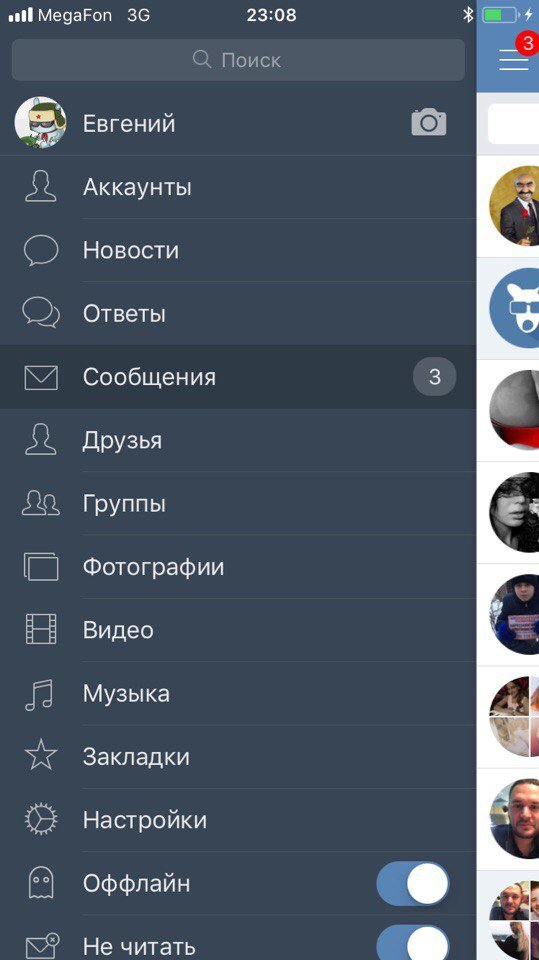
ВКонтакте запускает новый магазин приложений
По сообщению Reuters, российская интернет-группа ВКонтакте в среду запустила самодельный магазин приложений. Компания надеется, что этот новый магазин заменит все западные альтернативы. Напомним, что в России больше не работают такие популярные магазины, как Google Place Store и Apple App Store. ВКонтакте, которую часто называют «российским Facebook», запустила бета-версию своего магазина приложений под названием RuStore. Этот магазин будет доступен для пользователей Android со среды.
Apple и Google, владеющие двумя крупнейшими магазинами приложений в мире, ранее ограничивали доступ для российских пользователей. Таким образом, Россия является движущей силой стремительного развития отечественных цифровых альтернатив. ВКонтакте, которому принадлежит ряд онлайн-сервисов, от платформ социальных сетей до доставки еды, является лидером в гонке за замену западных сервисов.
Создание RuStore осуществляется при поддержке Министерства цифрового развития, связи и массовых коммуникаций Российской Федерации. Он также имеет поддержку российской технологической компании Яндекс (YNDX.O). Кроме того, крупнейший в стране кредитор Сбербанк (SBER.MM) и компания по кибербезопасности «Лаборатория Касперского» также поддерживают RuStore.
Гизчина Новости недели
Присоединяйтесь к GizChina в Telegram
ВКонтакте сообщила, что в магазине приложений запущено более 100 приложений, включая некоторые государственные службы, и каждый день их становится больше. Владимир Кириенко, генеральный директор ВКонтакте, сказал: «Я уверен, что RuStore будет востребован как среди пользователей, так и среди разработчиков. В нем есть все, чтобы стать крупнейшим российским магазином приложений».
В своем заявлении на презентации министр связи и массовых коммуникаций Максут Шадаев сказал: «Создание российского магазина приложений — важнейшая задача, продиктованная рыночными условиями»9.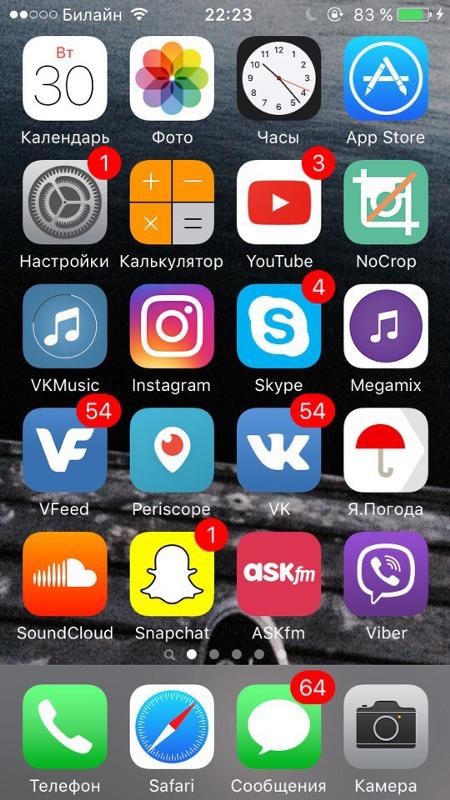 0003
0003
NashStore – еще один российский магазин приложений
Российские разработчики технологий создают магазин приложений, который может заменить Google Play от Google. В этом месяце Google Play приостановил все платные сервисы, включая подписки, в России из-за западных санкций.
«К сожалению, россияне больше не могут нормально покупать приложения в Google Play, а разработчики потеряли поток доходов», — сказал Владимир Зыков, директор проекта Digital Platform. «Вот почему мы создали российский магазин приложений NashStore», — говорится в заявлении Зикова. NashStore, что в переводе с английского означает «Наш магазин», будет обслуживать мобильные устройства Android и в конечном итоге будет совместим с российской банковской картой «Мир».
С начала конфликта между Россией и Украиной против России было введено несколько санкций. Нация сейчас делает все возможное, чтобы обеспечить своих граждан.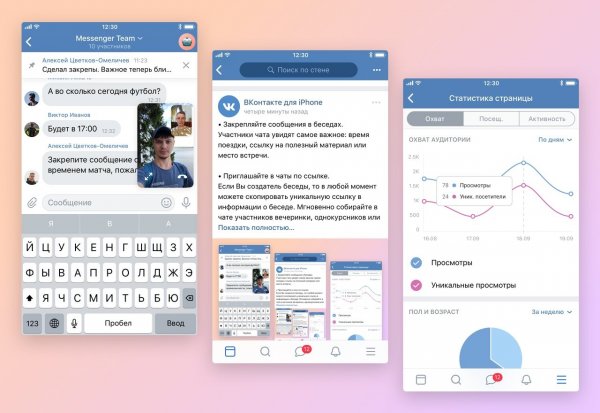 Несмотря на все санкции, война продолжается и даже обостряется. По словам американского президента Байдена, эти санкции, вероятно, не остановят войну. Однако он считает, что санкции окажут определенное давление на Россию. Очевидно, что эти санкции не удерживают россиян от войны.
Несмотря на все санкции, война продолжается и даже обостряется. По словам американского президента Байдена, эти санкции, вероятно, не остановят войну. Однако он считает, что санкции окажут определенное давление на Россию. Очевидно, что эти санкции не удерживают россиян от войны.
Источник/VIA:
Reuters
Apple загружает крупнейшую в России социальную сеть в App Store. А как насчет других приложений ВКонтакте?
Российская технологическая компания ВКонтакте сообщает, что Apple удалила крупнейшую российскую социальную сеть из своего App Store.
Теперь это означает, что iPhone и iPad больше не могут загружать приложение «ВКонтакте» с официального магазина приложений гигантского производителя телефонов.
А как насчет других приложений от российского технологического гиганта ВКонтакте?
(Фото: Крис Дельмас/AFP через Getty Images)
На этой иллюстрации изображен логотип Apple App Store, отраженный от iPhone на задней панели iMac 26 августа 2021 года в Лос-Анджелесе.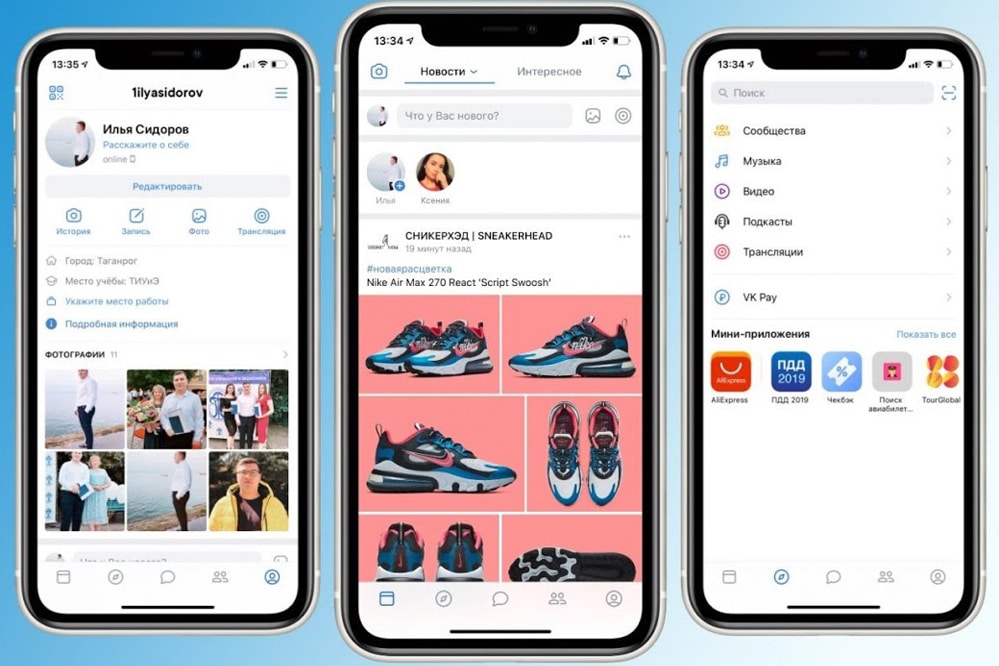
Apple загрузила крупнейшее в России приложение для социальных сетей в App Store
Согласно последнему отчету Apple Insider, технологический гигант из Купертино загрузил крупнейшее в России приложение для социальных сетей из App Store. Таким образом, приложения Вконтакте нигде нет на рынке приложений для айфонов.
Новостное издание отмечает, что популярное русское приложение для социальных сетей генерирует миллионы загрузок только из App Store.
Но на этот раз пользователи iPhone и iPad не могли загрузить его напрямую из App Store, поскольку, как сообщается, технический гигант удалил его.
Владелец приложения для социальных сетей ВКонтакте в своем недавнем заявлении сообщил, что его приложение было удалено из Apple App Store.
Его платформы, в том числе VK Music, Mail.ru и Youla Classifieds, больше не доступны на указанных торговых площадках приложений. Не говоря уже о том, что это приложение для социальных сетей, как сообщается, также было удалено.
(Фото: Ольга Мальцева/АФП через Getty Images)
На фотографии логотип российской социальной сети ВК (ранее ВКонтакте) во время Петербургского международного экономического форума (ПМЭФ) в конгрессно-выставочном центре «Экспо Форум» в Санкт-Петербурге. Петербург, 15 июня 2022 г.
Согласно новостному сообщению The Verge, заявление подтверждает, что «некоторые приложения ВКонтакте заблокированы Apple».
Почему его удалили из App Store?
Хотя ВКонтакте уже подтвердил, что некоторые из его платформ больше не доступны в App Store, он не объяснил, почему он был «заблокирован». Так что до сих пор неясно, почему эти российские приложения внезапно исчезли с фронта онлайн-магазина приложений.
Однако The Verge отмечает в своем отчете, что Минцифры России сообщило государственному СМИ RT, что сейчас проводит расследование. В нем говорится, что все еще выясняется, почему Apple удалила приложения ВКонтакте и их учетные записи разработчиков.
Читайте также: Генеральный директор Apple Тим Кук заявил, что в технологической отрасли не хватает женщин; В Великобритании запущена женская программа Foundation
Эти приложения ВКонтакте все еще работают на iPhone и iPad?
Apple Insider сообщает, что люди, которые ранее устанавливали затронутые российские приложения, по-прежнему будут иметь их на своих телефонах. Но если новые пользователи захотят установить, сделать это через App Store невозможно.
Интернет-издание новостей отмечает, что текущие пользователи могут испытывать некоторые проблемы при попытке получить доступ к платежам с помощью этих «заблокированных» приложений.
ВКонтакте также заверяет своих пользователей, что продолжает работать над приложением для iOS и его поддержка не затрагивается.
Связанная статья: Сканирование Apple AirPods Pro 2 показывает, что петля ремешка подключена к порту Lightning — но почему?
Эта статья принадлежит Tech Times.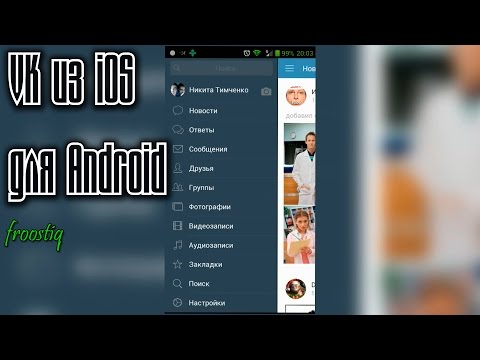


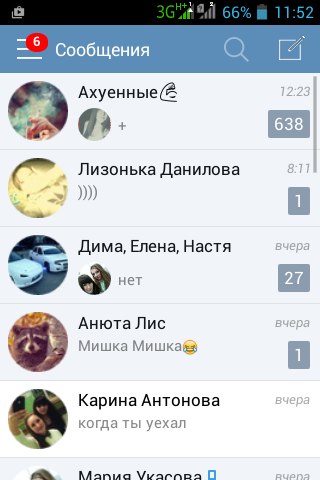
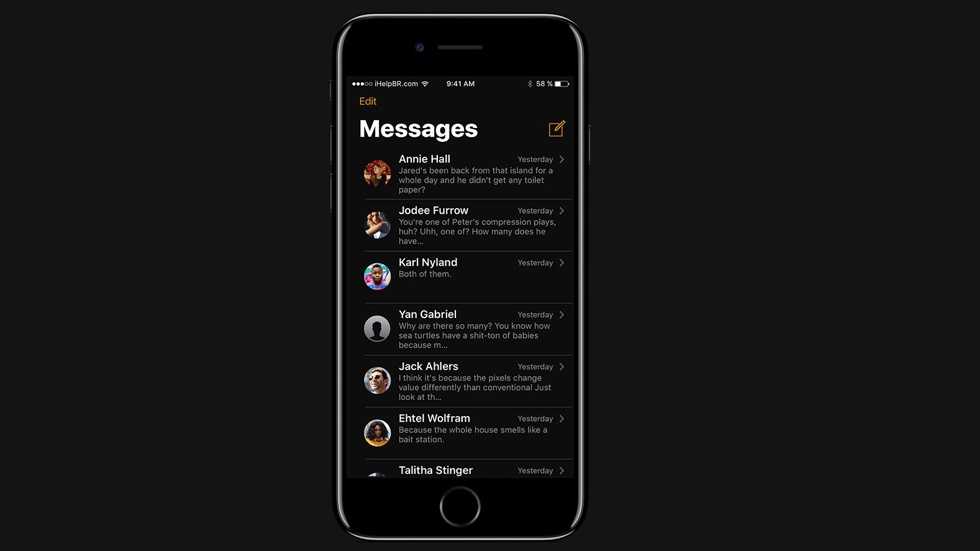 Для этого надо зажать ярлык нужного приложения, выбрать пункт «Поделиться» и далее – способ передачи (например, по почте или через телеграм). После этого данное приложение можно скачать и установить на другом телефоне. Например, у андроид есть приложение Play Игры, в которое можно добавить нужную игру, а потом все «сохранки» остаются там, даже если сменить девайс. Для этого на другом телефоне надо войти в тот же аккаунт Play Игр.
Для этого надо зажать ярлык нужного приложения, выбрать пункт «Поделиться» и далее – способ передачи (например, по почте или через телеграм). После этого данное приложение можно скачать и установить на другом телефоне. Например, у андроид есть приложение Play Игры, в которое можно добавить нужную игру, а потом все «сохранки» остаются там, даже если сменить девайс. Для этого на другом телефоне надо войти в тот же аккаунт Play Игр. Работает как между двумя одинаковыми устройствами, так и между разными, например ПК и смартфоном. Есть возможность управлять своим смартфоном через компьютер — читать сообщения, отвечать на них с ПК. Кроме того, AirDroid может удаленно отслеживать смартфон по беспроводной сети, если он вдруг потеряется или будет украден.
Работает как между двумя одинаковыми устройствами, так и между разными, например ПК и смартфоном. Есть возможность управлять своим смартфоном через компьютер — читать сообщения, отвечать на них с ПК. Кроме того, AirDroid может удаленно отслеживать смартфон по беспроводной сети, если он вдруг потеряется или будет украден.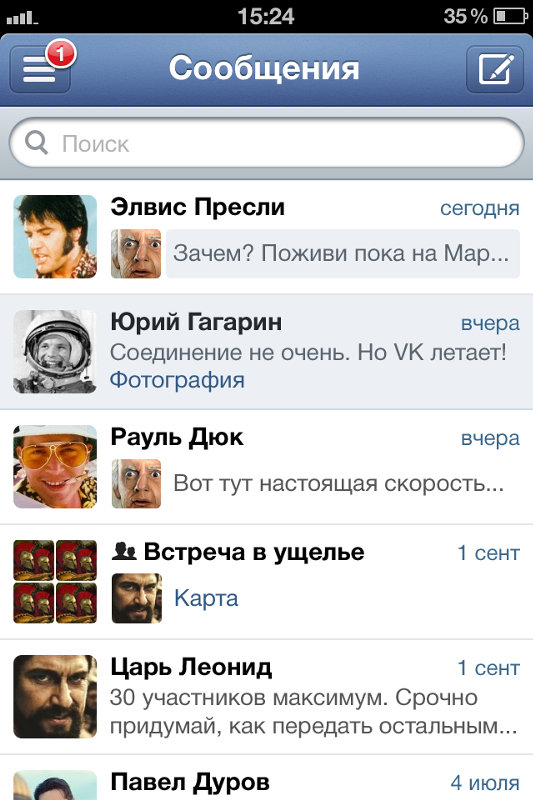 Авторизуйтесь под своим Apple ID. Затем передвиньте ползунок напротив «Резервная копия» в активное состояние. Теперь все приложения с файлами будут автоматически перенесены на новый iPhone.
Авторизуйтесь под своим Apple ID. Затем передвиньте ползунок напротив «Резервная копия» в активное состояние. Теперь все приложения с файлами будут автоматически перенесены на новый iPhone.